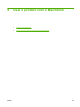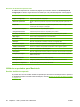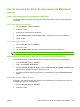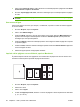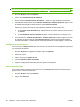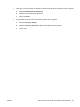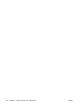HP Color LaserJet CP3525 Series Printers - User Guide
5. Próximo a Direção do layout, selecione a ordem e o posicionamento das páginas na folha.
6. Ao lado de Bordas, selecione o tipo de borda a ser impressa em cada página da folha.
Imprimir em ambos os lados da página (impressão dupla-face)
Uso da impressão duplex automática
1. Insira uma quantidade de papel suficiente em uma das bandejas para acomodar o trabalho de
impressão. Se você estiver carregando papel especial, como papel timbrado, carregue-o de uma
destas maneiras:
●
Para a Bandeja 1, carregue o papel timbrado voltado para baixo com a borda superior
entrando primeiro no produto.
●
Para todas as outras bandejas, coloque o papel timbrado com a face para cima, e a borda
superior voltada para a o lado direito da bandeja.
2. No menu Arquivo, clique em Imprimir.
3. Abra o menu Layout.
4. Próximo a Dois lados, selecione Encadernação na margem longa ou Encadernação na
margem curta.
5. Clique em Imprimir.
Imprimir manualmente nos dois lados
1. Insira uma quantidade de papel suficiente em uma das bandejas para acomodar o trabalho de
impressão. Se você estiver carregando papel especial, como papel timbrado, carregue-o de uma
destas maneiras:
●
Para a Bandeja 1, carregue o papel timbrado voltado para baixo com a borda superior
entrando primeiro no produto.
●
Para todas as outras bandejas, coloque o papel timbrado com a face para cima, e a borda
superior voltada para a o lado direito da bandeja.
2. No menu Arquivo, clique em Imprimir.
3. No menu Acabamento, selecione Imprimir manualmente no segundo lado.
4. Clique em Imprimir. Siga as instruções na janela pop-up exibida na tela do computador antes de
substituir a pilha de saída na Bandeja 1 para imprimir a segunda metade.
5. Na impressora, retire qualquer papel em branco que estiver na Bandeja 1.
6. Insira a pilha impressa voltada para cima com a borda inferior entrando primeiro na Bandeja 1.
Você deve imprimir o segundo lado a partir da Bandeja 1.
7. Se for solicitado, pressione o botão adequado no painel de controle para continuar.
Armazenar trabalhos
É possível armazenar trabalhos no produto para que você possa imprimi-los a qualquer hora. É possível
compartilhar trabalhos com outros usuários ou você pode torná-los particulares.
PTWW Uso de recursos do driver de impressora do Macintosh 65